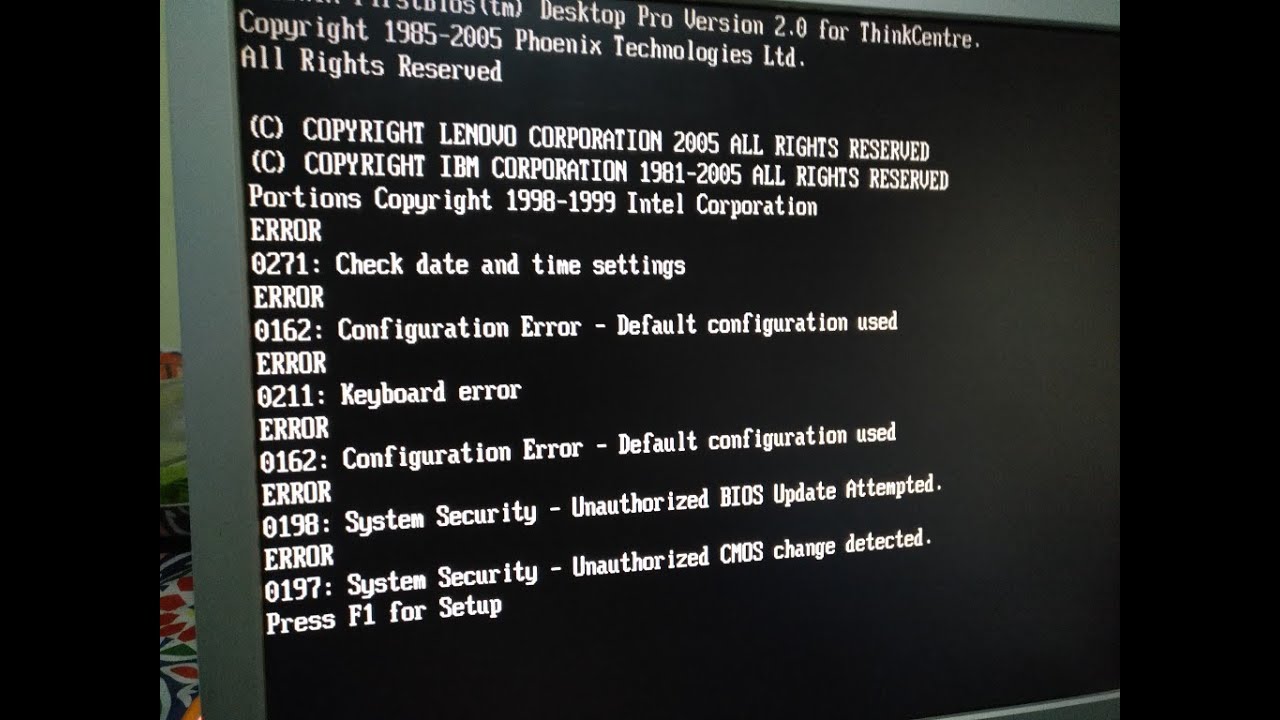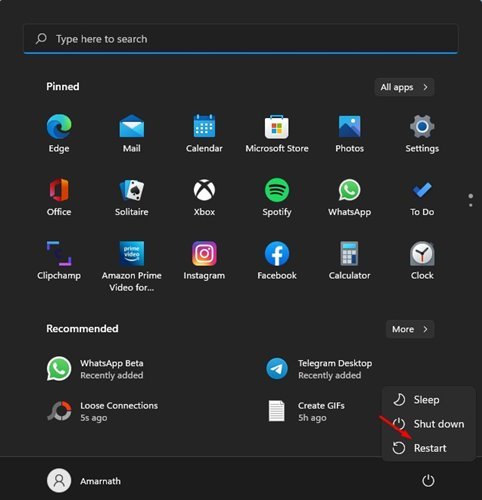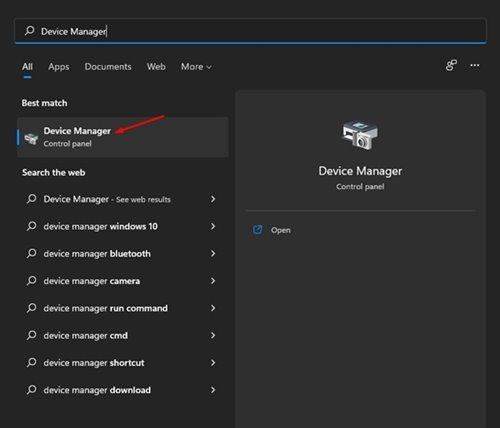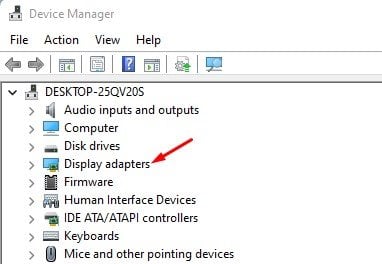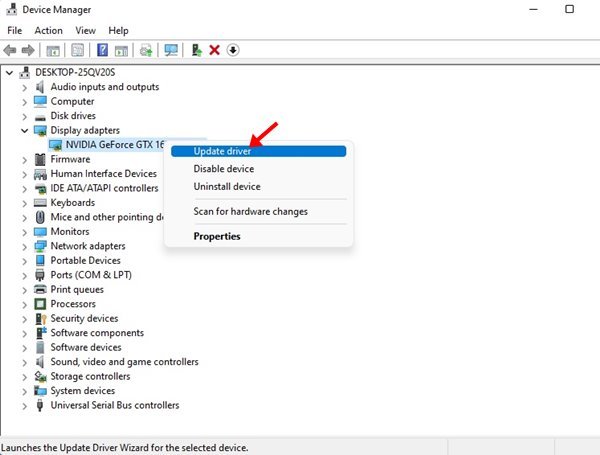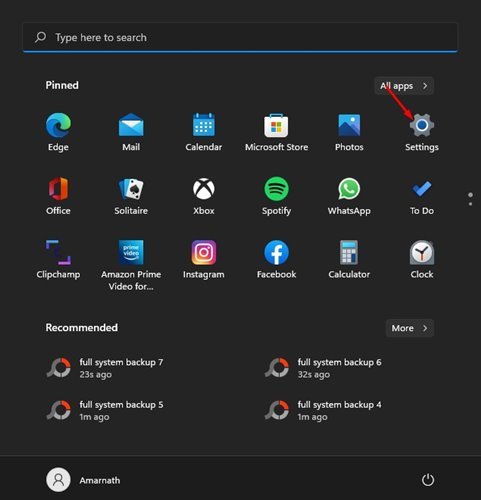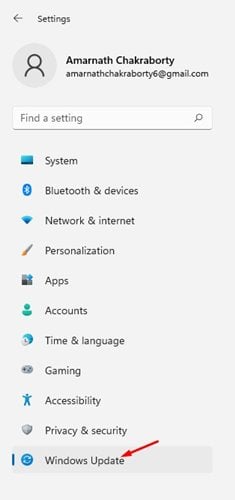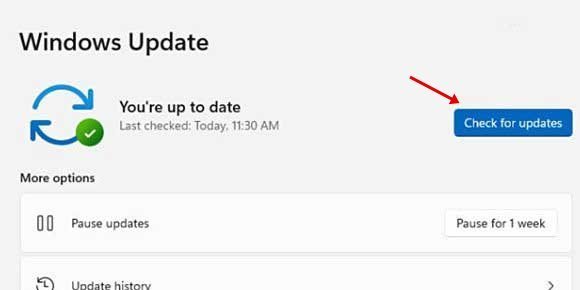د وینډوز 6 د تور سکرین ستونزه حل کولو لپاره 11 غوره لارې
څو میاشتې وړاندې، مایکروسافټ خپل نوی ډیسټاپ اپریټنګ سیسټم - وینډوز 11 معرفي کړ. د وینډوز 10 په پرتله، وینډوز 11 یو پاک انٹرفیس او نور ځانګړتیاوې لري. په هرصورت، د وینډوز 11 سره ستونزه دا ده چې دا بې ثباته ده.
څرنګه چې وینډوز 11 لاهم د پراختیا په حال کې دی، کاروونکي ممکن د کارولو پرمهال له ستونزو سره مخ شي. د BSOD مسلې او سیسټم خرابۍ سربیره ، ډیری کاروونکو د تور سکرین مسلې په اړه شکایت کړی.
د تور سکرین ستونزې په اړه
کله چې تور سکرین څرګند شي ، وسیله ممکن لاهم فعاله وي او کار کوي ، څراغونه به روښانه شي ، پروسیسر او GPU فین به سپن شي ، مګر سکرین به په بشپړ ډول تور شي.
تور سکرین به هیڅ غلطی کوډ یا پیغام ونه ښیې چې اصلي لامل وپیژني. څرنګه چې د تور سکرین اصلي لامل لاهم نامعلوم دی، کاروونکي اړتیا لري چې د ستونزې حل کولو لپاره ځینې اساسي ګامونه تعقیب کړي.
عموما، تور سکرین د غلطیو، بې ثباته اړیکو، یا فاسد / غلط ترتیب شوي سیسټم ترتیباتو له امله ښکاري. تور سکرین په وینډوز 10 کې هم ښکاري، مګر دا د سیسټم تازه کولو سره ټاکل شوی.
د وینډوز 6 د تور سکرین مسله حل کولو لپاره 11 غوره لارې
نو ، که تاسو پدې وروستیو کې وینډوز 11 نصب کړی او د تور سکرین مسلې سره مخ یاست ، نو تاسو سم لارښود لوستل کوئ. پدې مقاله کې ، موږ به د دې په اړه یو ګام په ګام لارښود شریک کړو په وینډوز 11 کې د تور سکرین مسله حل کولو څرنګوالی . راځئ چې وګورو.
1) د تړلو اړیکو لپاره وګورئ

مخکې لدې چې لاندې میتودونه تعقیب کړئ ، د مانیټر سره د خلاص ارتباط لپاره چیک کړئ. د چک کولو لپاره، ډاډ ترلاسه کړئ چې ستاسو مانیټر فعال دی او دا په سمه توګه د بریښنا ساکټ کې نښلول شوی.
بیا، خپل کمپیوټر بند کړئ او د مانیټر سره پیوستونونه خلاص کړئ. یوځل چې دا ترسره شي ، تاسو اړتیا لرئ د ستونزې حل کولو لپاره اړیکې په کلکه سره وصل کړئ. که اړیکه سمه وي او تور سکرین لاهم پیښیږي ، نو تاسو اړتیا لرئ هڅه وکړئ کوم بل مانیټر خپل کمپیوټر ته وصل کړئ ترڅو وګورئ چې ایا د تور سکرین مسله پخپله سکرین پورې اړه لري.
2) خپل کمپیوټر بیا پیل کړئ
دا یو له ساده ګامونو څخه دی چې تاسو یې باید ترسره کړئ که ستاسو کمپیوټر تور سکرین ښیې. د لاندې میتودونو هڅه کولو دمخه، ډاډ ترلاسه کړئ چې خپل کمپیوټر بیا پیل کړئ.
د کمپیوټر د بیا پیلولو لپاره، تاسو اړتیا لرئ چې د بریښنا تڼۍ فشار او وساتئ تر هغه چې کمپیوټر بند نشي.
یوځل چې دا وتړل شي ، تاسو اړتیا لرئ یو څه وخت انتظار وکړئ او خپل کمپیوټر بیا چالان کړئ. یوځل چې دا ترسره شي چیک کړئ که د تور سکرین مسله حل شوې وي.
3) د ښودنې تنظیمات چیک کړئ
د تور سکرین مسله عموما په وینډوز 11 کې څرګندیږي کله چې کارونکي د ښودلو غلط تنظیمات غوره کوي. لدې امله ، پدې میتود کې ، موږ به د تور سکرین مسله حل کولو لپاره د ښودنې تنظیمات چیک کړو.
څنګه چې تاسو په سکرین کې هیڅ شی نشئ لیدلی، نو تاسو اړتیا لرئ چې د ښودلو ترتیبات سمولو لپاره ډیری هڅې وکړئ. یوازې په خپل کیبورډ کې د وینډوز کیلي + P تڼۍ فشار کړئ او د لیست له لارې سکرول کولو لپاره د تیر کیلي وکاروئ.
یوځل چې سکرین څرګند شي ، یوازې د کمپیوټر سکرین غوره کولو لپاره انټر فشار ورکړئ.
4) د ګرافیک اډاپټر بیا تنظیم کړئ
که پورته میتود د تور سکرین مسله حل کولو کې پاتې راشي ، د ګرافیک اډاپټر بیا تنظیم کړئ. څرنګه چې تاسو په سکرین کې هیڅ شی نشئ لیدلی، تاسو اړتیا لرئ د ګرافیک اډاپټر بیا تنظیمولو لپاره د کیبورډ شارټ کټ وکاروئ.
د ګرافیک اډاپټر بیا تنظیم کولو لپاره د وینډوز کیلي + CTRL + SHIFT + B فشار ورکړئ. تاسو به اوس یو غږ واورئ چې وروسته په سکرین کې فلش کیږي. په سکرین کې یو فلش په ګوته کوي چې د ګرافیک اډاپټر بیا تنظیم شوی. یوځل چې دا ترسره شي ، سکرین باید بیا څرګند شي.
5) د ګرافیک کارت تازه کړئ
که پورته طریقه کار ونکړي، نو تاسو باید په خپل کمپیوټر کې د ګرافیک ډرایور تازه کړئ. زوړ ګرافیک کارت چلوونکی د تور سکرین مسلې ترشا بل لامل دی. نو، که تاسو سکرین وګورئ، لاندې ګامونه ترسره کړئ.
1. لومړی، د وینډوز 11 لټون خلاص کړئ او ټایپ کړئ د وسیلې مدیر .
2. د وسیلې مدیر کې، پراخ کړئ اډاپټرونه ښکاره کړئ .
3. اوس په خپل ګرافیک کارت ښي کلیک وکړئ او اختیار غوره کړئ "ډرایور تازه کړئ" .
4. اوس، وینډوز 11 به د ګرافیک ډرایور وروستۍ نسخه لټوي او نصب کړي.
دا ... دی! زه بشپړ شوم. دا څنګه تاسو کولی شئ خپل ګرافیک ډرایور په وینډوز 11 کې تازه کړئ.
6) د وینډوز 11 تازه کول
لکه څنګه چې موږ پورته یادونه وکړه، ورته تور سکرین مسله لا دمخه په وینډوز 10 کې ښکاره شوې. مایکروسافټ ستونزه د ساده تازه کولو سره حل کړه.
نو، توپیرونه دا دي چې تور سکرین په وینډوز 11 کې څرګندیږي د سافټویر بګ له امله دی. نو ځکه، دا تل غوره ده چې وینډوز 11 تازه کړئ.
د وینډوز 11 تازه کولو لپاره، تاسو اړتیا لرئ چې لاندې شریک شوي ځینې ساده ګامونه تعقیب کړئ.
1. لومړی د وینډوز 11 په پیل تڼۍ کلیک وکړئ او غوره کړئ ترتیبات .
2. د ترتیباتو په پاڼه کې، په اختیار کې ټایپ کړئ وینډوز اوسمهال .
3. په ښي اړخ کې، کلیک وکړئ د تازه معلوماتو لپاره چیک کړئ .
دا ... دی! زه بشپړ شوم. دا څنګه تاسو کولی شئ په وینډوز 11 کې د تور سکرین مسله حل کړئ.
وینډوز 11 د غلطیو سره مخ دی، او تور سکرین یوه عامه ستونزه ده. که چیرې سکرین کار کوي او پورته میتود د ستونزې په حل کې پاتې راغلی، تاسو ممکن د وینډوز بیا نصبولو ته اړتیا ولرئ. امید لرم چې دا مقاله ستاسو سره مرسته کړې! له خپلو ملګرو سره یې هم شریک کړئ.